Cambia posizione cartella Download Windows 11
Aggiornato 2023 di Marzo: Smetti di ricevere messaggi di errore e rallenta il tuo sistema con il nostro strumento di ottimizzazione. Scaricalo ora a - > questo link
- Scaricare e installare lo strumento di riparazione qui.
- Lascia che scansioni il tuo computer.
- Lo strumento sarà quindi ripara il tuo computer.
Per impostazione predefinita Windows 11 stabilisce alcune librerie sul suo disco C per gestire i propri elementi, stiamo parlando di librerie o cartelle come Musica, Immagini, Download, Desktop, ecc., alcune più utilizzate di altre. È il caso della cartella Download dove sono ospitati tutti i download effettuati da siti web o applicazioni, sebbene questo sia un parametro sempre utilizzato nei sistemi Windows, può causare degli errori sull'hard disk se abbiamo troppi download e questi influiscono sullo spazio sul disco rigido C. Scaricare informazioni sul nostro PC è un'attività che facciamo abbastanza frequentemente quindi è meglio avere tutto ben organizzato, comprese le cartelle di origine di Windows 11. Per correggere questo, c'è un metodo semplice che è quello di cambiare i download posizione della cartella in Windows 11, vediamo come arrivarci.
Come cambiare la cartella Download in Windows 11
Passaggio 1
Apriamo Esplora file, facciamo clic con il tasto destro sulla cartella Download e lì selezioniamo l'opzione "Proprietà":
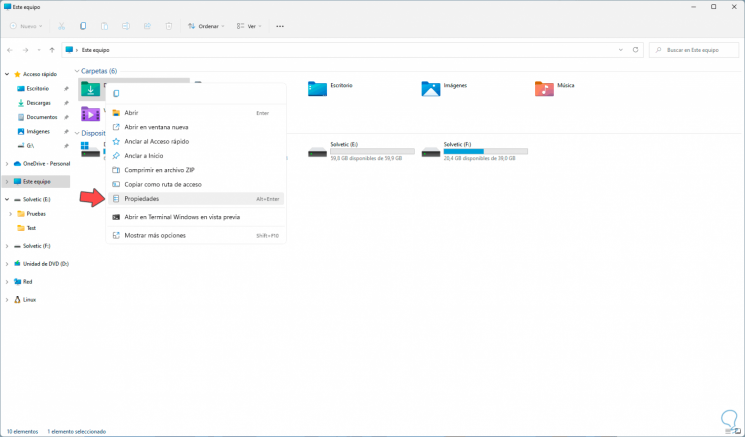
Passaggio 2
Nella finestra pop-up andiamo su "Posizione" dove vedremo quanto segue. Vediamo il percorso predefinito, clicchiamo su "Sposta"
Note importanti:
Ora è possibile prevenire i problemi del PC utilizzando questo strumento, come la protezione contro la perdita di file e il malware. Inoltre, è un ottimo modo per ottimizzare il computer per ottenere le massime prestazioni. Il programma risolve gli errori comuni che potrebbero verificarsi sui sistemi Windows con facilità - non c'è bisogno di ore di risoluzione dei problemi quando si ha la soluzione perfetta a portata di mano:
- Passo 1: Scarica PC Repair & Optimizer Tool (Windows 11, 10, 8, 7, XP, Vista - Certificato Microsoft Gold).
- Passaggio 2: Cliccate su "Start Scan" per trovare i problemi del registro di Windows che potrebbero causare problemi al PC.
- Passaggio 3: Fare clic su "Ripara tutto" per risolvere tutti i problemi.

Passaggio 3
Selezioniamo la nuova cartella in un'unità diversa da C. Clicchiamo su “Seleziona cartella�\xBD\x9D
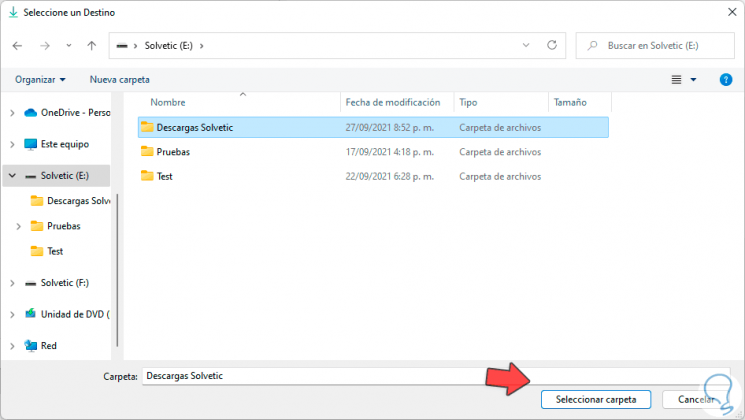
Passaggio 4
Vediamo qual è il nuovo percorso. Applichiamo le modifiche
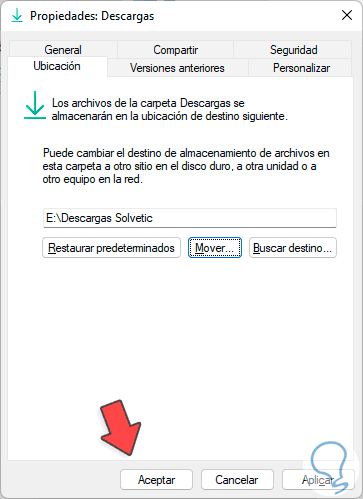
Passaggio 5
Riceveremo il seguente avviso:

Passaggio 6
Facciamo clic su Sì per confermare il processo. Facciamo clic su OK
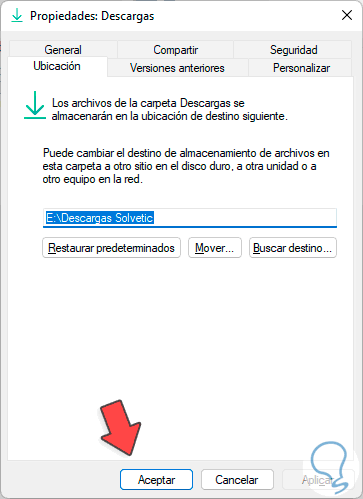
Passaggio 7
Nell'unità selezionata verifichiamo che i Download siano disponibili lì:

È così semplice cambiare la posizione della cartella Download in Windows 11.

